Téléchargement et installation de Solus
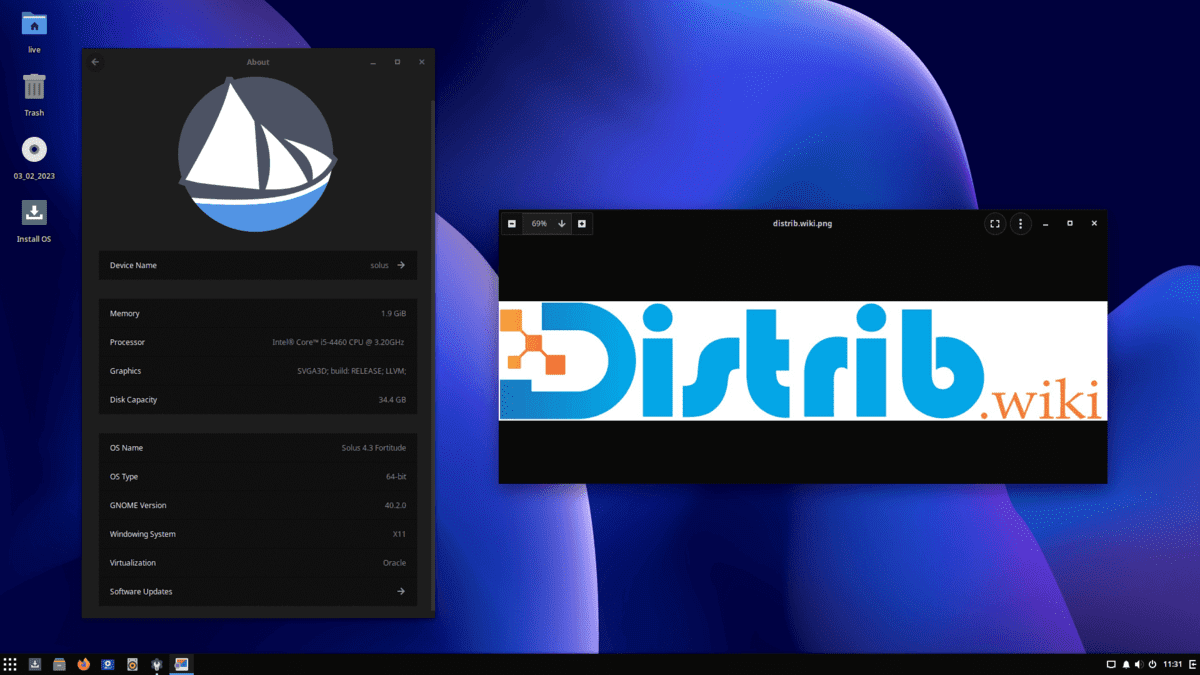
Introduction
Solus est une distribution Linux indépendante qui vise à offrir une expérience utilisateur simple et élégante. Dans cet article, nous allons explorer les étapes pour télécharger et installer Solus sur votre ordinateur.
Téléchargement de Solus
Avant de commencer l'installation, vous devez télécharger l'image ISO de Solus. Solus propose plusieurs environnements de bureau, tels que Budgie, GNOME et MATE. Pour télécharger l'image ISO correspondant à l'environnement de bureau de votre choix, rendez-vous sur le site officiel de Solus et accédez à la section des téléchargements.
Choix de l'environnement de bureau
Les différentes éditions de Solus offrent différentes expériences utilisateur. Voici une brève description de chaque édition :
- Solus Budgie : Budgie est l'environnement de bureau par défaut de Solus et offre une expérience utilisateur moderne et élégante.
- Solus GNOME : GNOME est un environnement de bureau très populaire et offre une expérience utilisateur conviviale et personnalisable.
- Solus MATE : MATE est une version légère et épurée de GNOME 2, offrant une expérience utilisateur stable et classique.
Une fois que vous avez choisi l'édition de Solus qui vous convient, téléchargez l'image ISO correspondante.
Création d'une clé USB bootable
Après avoir téléchargé l'image ISO de Solus, vous devez créer une clé USB bootable. Pour ce faire, vous pouvez utiliser des outils tels que Rufus, balenaEtcher ou UNetbootin. Suivez les instructions du logiciel que vous avez choisi pour créer la clé USB bootable.
Installation de Solus
Une fois la clé USB bootable créée, redémarrez votre ordinateur et démarrez à partir de la clé USB. Vous pouvez généralement accéder au menu de démarrage en appuyant sur la touche F12, F10, ESC ou DEL lors du démarrage de votre ordinateur, selon le fabricant de votre carte mère.
Configuration de la langue et du clavier
Après avoir démarré sur la clé USB, vous verrez l'écran de bienvenue de Solus. Sélectionnez la langue et la disposition du clavier souhaitées, puis cliquez sur "Suivant".
Partitionnement du disque
Vous serez ensuite invité à choisir le disque dur sur lequel vous souhaitez installer Solus. Sélectionnez le disque dur approprié et choisissez entre une installation automatique ou manuelle. Si vous n'êtes pas sûr de la méthode à choisir, il est recommandé d'opter pour l'installation automatique.
Configuration du système
Après avoir choisi le mode de partitionnement, vous devrez créer un compte utilisateur. Saisissez votre nom complet, le nom d'utilisateur et le mot de passe. Vous aurez également la possibilité de chiffrer votre dossier personnel pour plus de sécurité.
Installation et redémarrage
Une fois que vous avez rempli les informations requises, cliquez sur "Installer" pour lancer l'installation de Solus. L'installation peut prendre un certain temps, en fonction de la vitesse de votre ordinateur et de votre clé USB.
Après l'installation, retirez la clé USB et redémarrez votre ordinateur. Vous devriez maintenant être en mesure de démarrer dans votre nouvelle installation de Solus et de commencer à l'utiliser.
Conclusion
Dans cet article, nous avons passé en revue les étapes pour télécharger et installer la distribution Linux Solus sur votre ordinateur. Solus offre une expérience utilisateur simple et élégante avec plusieurs environnements de bureau au choix. Maintenant que vous avez installé Solus, vous pouvez explorer ses fonctionnalités et personnaliser votre système selon vos préférences.